Cum știu iPhone sau iPad UDID și ceea ce este
Exemplu în UDID: GAF7SD7A88C65988AE56CCFG5D6B14C71J97HGKJ
Mai exact, în acest caz, un identificator de UDID nevoie să definească pentru ID-ul Apple a proprietarilor anterioare de iPhone sau iPad și apoi eliberați de icloud. Nici măcar toți utilizatorii cu experiență de dispozitive Apple, sau știu de unde pentru a ajunge să cunoască UDID, fără de care astfel de situații nu pot face!
Cel mai simplu mod de a găsi dispozitive UDID Apple (iPhone, iPad) - folosind iTunes
- Instalați pe computer cele mai recente și până la versiune actualizată a iTunes;
- După finalizarea instalării iTunes, deschise;
- Acum, porniți dispozitivul și conectați la iTunes cu cablul USB sau prin Wi-Fi;
- Apoi, deschideți fila cu iPhone-ul sau iPad în aytyuns;
- Faceți clic pe numele definit în dispozitivul iTunes în colțul din dreapta sus al programului;
- Deschideți secțiunea Prezentare generală informații despre dispozitiv, selectați numărul de serie rândul și faceți clic pe ea nu apare până când identificatorul UDID;
- Dacă nu puteți vedea meniul în iTunes, deschideți „Setări“ în colțul din stânga sus al programului și selectați „Afișează bara de meniu“
A doua modalitate de a învăța cum să UDID pe un iPhone blocat, iPad - în cazul în care iTunes nu este găsit dispozitivul de la Apple
- Porniți iPhone, iPad și conectați la un computer utilizând un cablu USB;
- Du-te la Start -> Panou de control -> Dispozitive și imprimante;
- Mai jos departe, dispozitivele Apple iPhone, și Apple Mobile Device Driver USB;
- Faceți clic pe butonul din dreapta al mouse-ului pe driverul de dispozitiv USB mobile Apple și selectați Properties;
- Apoi, du-te la fila Hardware și faceți clic pe partea de jos a proprietăților;
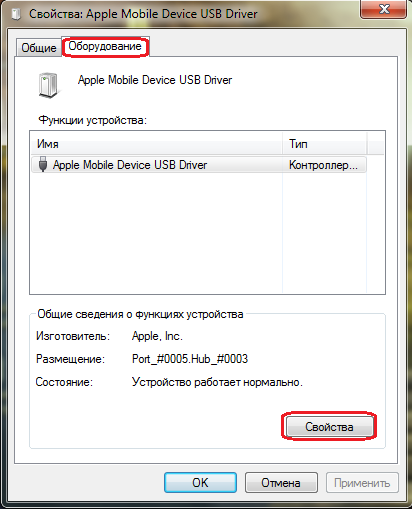
- În fereastra nouă, du-te la tab-ul de date și alegeți următoarea cale către instanță dispozitiv

- În fereastra care apare în câmpul Valoare va tine departe; UDID, faceți clic pe butonul din dreapta al mouse-ului și selectați Copiere

- Acum, creați un nou document text și inserați numărul, ne interesează doar litere și cifre după USB \ VID_05ACPID_12A8 \
Acum știi două modalități de a găsi UDID iPhone și să fie capabil de a comanda serviciul de a determina ID-ul Apple a proprietarului anterior!